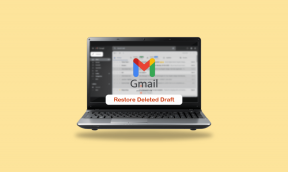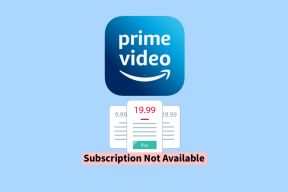תקן Malwarebytes בזמן אמת הגנת אינטרנט לא תפעיל שגיאה
Miscellanea / / November 28, 2021
ישנם מספר יישומים שמבטיחים להגן על המחשב האישי שלך מפני וירוסים ותוכנות זדוניות; ו-Malwarebytes, אפליקציה נגד תוכנות זדוניות, שולטת בראש טבלאות אישיות רבות כבחירה הראשונה לתוכנות נגד תוכנות זדוניות. החברה מכריזה לחסום/לגלות יותר מ-8,000,000 איומים מדי יום. המספר נקרא 8 מיליון!
עד כמה שהיא נהדרת של Malwarebytes, משתמשים נתקלים לעתים קרובות בשגיאה או שתיים בעת השימוש באפליקציה. אחת השגיאות הנפוצות והנפוצות יותר היא הכישלון בהפעלת הגנת אינטרנט בזמן אמת ב-Malwarebytes. התכונה מונעת כל סוג של תוכנות זדוניות או תוכנות ריגול להתקין על המערכת שלך דרך האינטרנט ולכן היא תכונה חיונית שצריך להפעיל תמיד.
במאמר זה, נעבור על כמה שיטות לתיקון השגיאה האמורה צעד אחר צעד.
מהי הגנת אינטרנט בזמן אמת?
כפי שהוזכר קודם לכן, הגנת אינטרנט בזמן אמת מגנה אוטומטית על המחשב האישי שלך מפני תוכנות זדוניות ותוכנות ריגול או כל פעילות חשודה אחרת בזמן אמת (בזמן שהתהליך פעיל או פעיל מתרחש). ללא התכונה, לא ניתן יהיה לדעת אם קובץ נגוע מבלי להפעיל קודם סריקה.
לתכונה יש חשיבות עליונה מכיוון שהאינטרנט הוא המקור העיקרי שדרכו יישומי תוכנה זדוניות מוצאים את דרכם למחשב שלך. לדוגמה, אם בטעות בסופו של דבר לחצת על כפתור ההורדה הלא נכון או שנשלחת בדואר קבצים זדוניים כקובץ קובץ מצורף בדואר, ואז ברגע שתלחץ על הורדה, הגנה בזמן אמת תזהה את הקובץ ותסווג אותו כ תוכנות זדוניות. תוכנת האנטי וירוס תעביר את הקובץ להסגר עוד לפני שתהיה לך הזדמנות לפתוח אותו ולהדביק את המערכת כולה.
עם זאת, התכונה ממשיכה לכבות ברגע שהיא מופעלת על ידי המשתמש בגרסאות מסוימות של Malwarebytes. בעוד שהסיבה העיקרית לשגיאה יכולה להיות באג בגרסאות אלו, סיבות אחרות לשגיאה כוללות שירות MBAM פגום, מנהלי התקנים להגנת אינטרנט מיושנים או פגומים, התנגשות עם תוכנת אנטי-וירוס/אנטי-זדונית אחרת וגרסת יישום מיושנת.
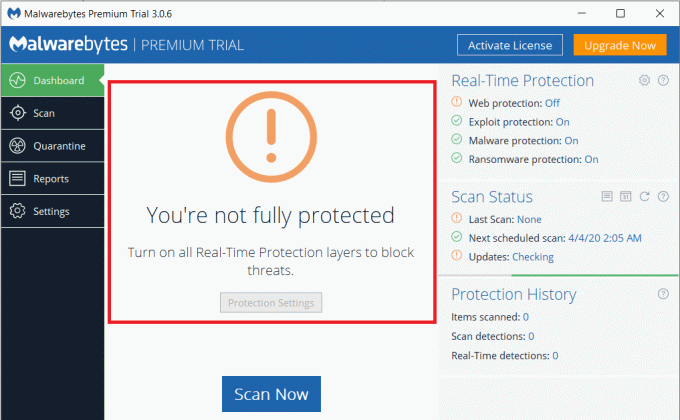
תוכן
- תקן Malwarebytes בזמן אמת הגנת אינטרנט לא תפעיל שגיאה
- שיטה 1: הפעל מחדש את Malwarebytes
- שיטה 2: הפעל מחדש את שירות MBAM
- שיטה 3: עדכן את יישום Malwarebytes
- שיטה 4: הוסף Malwarebytes לרשימת החריגים
- שיטה 5: הסר את התקנת מנהל ההתקן של Malwarebytes Web Protection
- שיטה 6: התקנה מחדש נקייה של Malwarebytes
תקן Malwarebytes בזמן אמת הגנת אינטרנט לא תפעיל שגיאה
ישנן מספר שיטות לתקן שגיאה זו ואין שיטה אחת שידועה שעושה זאת עבור כולם. אז אנו מציעים לעבור על הרשימה הבאה ולגלות איזו שיטה עובדת עבורך ופותרת את הבעיה. אנו מתחילים בהפעלה מחדש פשוטה של האפליקציה וממשיכים בדרכנו להסרה והתקנה מחדש של האפליקציה עצמה בשיטה הסופית.
אבל לפני שנתחיל, חלק מהמשתמשים דיווחו שפשוט הפעילו את Malwarebytes מכיוון שמנהל המערכת פתר את השגיאה עבורם, אז קדימה, נסה זאת קודם. אם זה לא עבד, עברו לשיטה הראשונה.
שיטה 1: הפעל מחדש את Malwarebytes
בכל פעם שהמחשב שלך מוציא התקף זעם, מה אתה עושה? הפעל אותו מחדש, נכון?
בואו ננסה את אותו הדבר עם Malwarebytes לפני שנעבור לשיטות מורכבות יותר שידרשו מאיתנו לבצע שינויים במחשב. כמו כן, שיטה זו לוקחת בקושי דקה.
1. הזז את מצביע העכבר לפינה הימנית התחתונה של שורת המשימות כדי למצוא חץ הפונה כלפי מעלה. לחץ על החץ כדי הרחב את מגש המערכת וחשוף את כל האפליקציות הפועלות ברקע.
2. כאן, אתר את הלוגו של Malwarebytes (M מהודר בכחול) ו מקש ימני על זה.
3. מרשימת האפשרויות הבאה, בחר 'צא מ-Malwarebytes'.
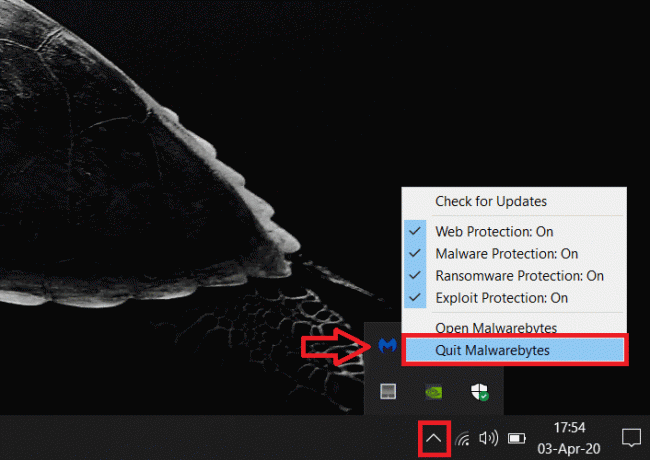
(עכשיו, אם ברצונך להמשיך ולבצע הפעלה מחדש מלאה של המחשב כדי לרענן את Windows ולהסיר כל תקלה בתוכנה שעלולה לגרום לשגיאה.)
4. פתח מחדש את Malwarebytes על ידי לחיצה כפולה על הסמל שלו בשולחן העבודה או על ידי חיפוש אותו בתפריט ההתחלה (מקש Windows + S) ולחיצה על Enter.
בדוק אם השגיאה נפתרה. אם לא, המשך למטה ברשימה ונסה שיטות אחרות.
שיטה 2: הפעל מחדש את שירות MBAM
ניסינו להפעיל מחדש את האפליקציה כדי לתקן את השגיאה בשיטה הקודמת אבל זה לא הסתדר אז בשיטה זו נפעיל מחדש את שירות MBAM עצמו. שירות MBAM כשהוא מושחת עלול להוליד שגיאות מרובות כולל זו שדנו בה עד כה. סימן לכך שהשירות פגום כולל שימוש מוגבר ב-RAM ו-CPU. כדי להפעיל מחדש את שירות MBAM, בצע את השלבים הבאים:
1. הפעל את מנהל המשימות במחשב האישי שלך באחת מהשיטות הבאות:
א. לחץ על כפתור התחל, חפש במנהל המשימות ולחץ על פתח.
ב. ללחוץ מקש Windows + X ולאחר מכן בחר במנהל המשימות מתפריט המשתמשים החזקים.
ג. ללחוץ Ctrl + Shift + Esc כדי לפתוח את מנהל המשימות ישירות.
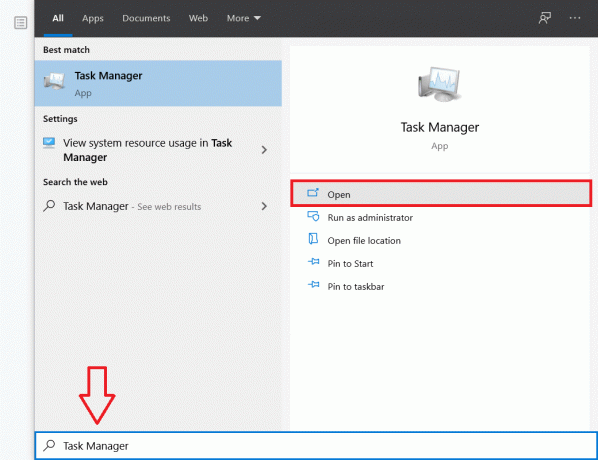
2. לאחר הפעלת מנהל המשימות, לחץ על פרטים נוספים כדי לראות את כל השירותים והמשימות הפועלות כעת במחשב שלך.
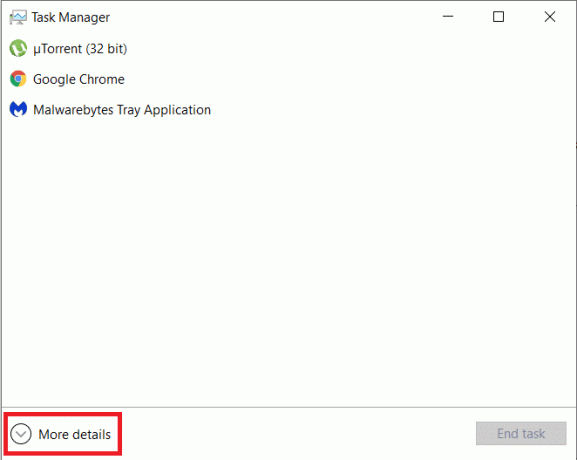
3. עבור על רשימת התהליכים ומצא את שירות Malwarebytes. לחץ לחיצה ימנית על הערך ובחר סיום משימה מתפריט ההקשר.
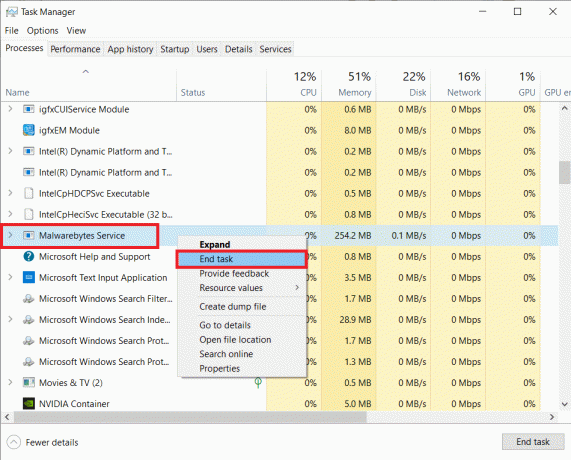
אם אתה רואה ערכים מרובים עבור שירות MBAM, בחר וסיים את כולם.
4. כעת, הגיע הזמן להפעיל מחדש את שירות MBAM. לחץ על קוֹבֶץ במנהל המשימות ובחר הפעל משימה חדשה.
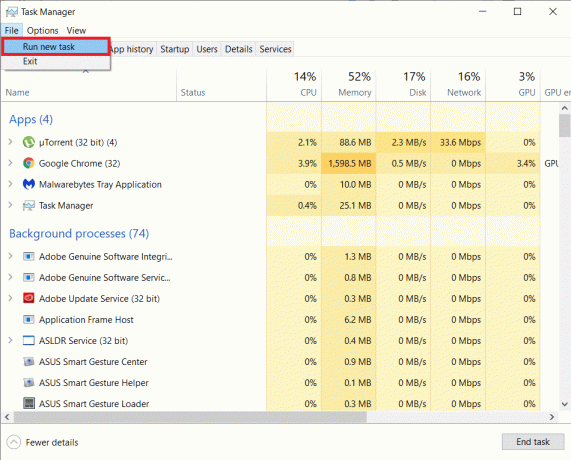
5. בתיבת הדו-שיח שלאחר מכן, הקלד 'MBAMService.exe' ולחץ על בסדר לחצן כדי להפעיל מחדש את השירות.
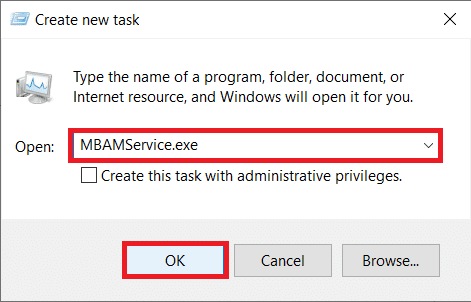
לבסוף, הפעל מחדש את המערכת ופתח את Malwarebytes כדי לראות אם אתה מסוגל תקן Malwarebytes בזמן אמת הגנת אינטרנט לא תפעיל שגיאה.
קרא גם:15 טיפים להגברת מהירות המחשב
שיטה 3: עדכן את יישום Malwarebytes
ייתכן שהשגיאה עלולה להיגרם עקב גרסה מיושנת של האפליקציה. במקרה כזה, עדכון לגרסה העדכנית ביותר אמור לתקן את השגיאה עבורנו. כדי לעדכן את Malwarebytes לגרסה העדכנית ביותר:
1. הפעל את Malwarebytes על ידי לחיצה כפולה על הסמל בשולחן העבודה שלך או מתפריט התחל.
2. לחץ על הגדרות ולעבור ל- יישום לשונית.
3. כאן, לחץ על התקן עדכוני יישומים הלחצן נמצא מתחת לסעיף עדכוני אפליקציות.

4. אתה תראה הודעה שקוראת 'התקדמות: אין עדכונים זמינים' או 'התקדמות: עדכונים הורדו בהצלחה’. כעת, לחץ על בסדר ואז הלאה כן כאשר תתבקש להרשות להתקין עדכונים.
5. השלם את ההוראות שעל המסך כדי לעדכן את האפליקציה לגרסה העדכנית ביותר. לאחר העדכון, פתח את האפליקציה ובדוק אם השגיאה נמשכת.
שיטה 4: הוסף Malwarebytes לרשימת החריגים
ידוע כי השגיאה נגרמת גם עקב התנגשות בין שני יישומי אנטי-וירוס או אנטי-תוכנות זדוניות שונות המותקנות באותה מערכת. Malwarebytes מפרסם שהוא מסוגל לעבוד בצורה מושלמת לצד יישומי אנטי וירוס אחרים, עם זאת, זה לא תמיד המקרה.
1. הפעל את תוכנת האנטי וירוס על ידי חיפוש אותה בתפריט התחל ולחיצה על Enter או על ידי לחיצה על הסמל שלה במגש המערכת.
2. עם זאת, האפשרות להוסיף קבצים ותיקיות לרשימת חריגים היא ייחודית לכל תוכנת אנטי-וירוס, להלן מפת הדרכים להגדרה המסוימת בשלוש מתוכנות האנטי-וירוס הנפוצות ביותר, כלומר. קספרסקי, Avast ו-AVG.
Avast: הגדרות > כללי > אי הכללות. AVG: הגדרות > רכיבים > מגן אינטרנט > חריגים. קספרסקי: הגדרות > נוספים > איומים והחרגות > אי הכללות > ציין יישומים מהימנים > הוסף
3. הוסף את הקבצים הבאים לרשימת החריגים של תוכנת האנטי-וירוס המתאימה.
C:\Program Files\Malwarebytes\Anti-Malware\assistant.exe. C:\Program Files\Malwarebytes\Anti-Malware\malwarebytes_assistant.exe. C:\Program Files\Malwarebytes\Anti-Malware\mbam.exe. C:\Program Files\Malwarebytes\Anti-Malware\MbamPt.exe. C:\Program Files\Malwarebytes\Anti-Malware\MBAMService.exe. C:\Program Files\Malwarebytes\Anti-Malware\mbamtray.exe. C:\Program Files\Malwarebytes\Anti-Malware\MBAMWsc.exe. C:\Windows\system32\Drivers\farflt.sys. C:\Windows\System32\drivers\mbae64.sys. C:\Windows\System32\drivers\mbam.sys. C:\Windows\System32\drivers\MBAMChameleon.sys. C:\Windows\System32\drivers\MBAMSwissArmy.sys. C:\Windows\System32\drivers\mwac.sys
4. כמו כן, הוסף את שתי התיקיות הבאות לרשימת החריגים
C:\Program Files\Malwarebytes\Anti-Malware
C:\ProgramData\Malwarebytes\MBAMService
הפעל מחדש את המחשב ופתח את Malwarebytes כדי לבדוק אם תיקנו את ה שגיאת הגנת האינטרנט בזמן אמת של Malwarebytes לא תפעיל.
שיטה 5: הסר את התקנת מנהל ההתקן של Malwarebytes Web Protection
מנהלי התקנים פגומים להגנת אינטרנט של MBAM עשויים להיות גם הסיבה לכך שאתה מתמודד עם השגיאה. לפיכך, הסרת התקנת מנהלי ההתקן ולתת לתוכנה עצמה להתקין גרסה נקייה ומעודכנת של מנהלי ההתקן אמורה לתקן עבורך את השגיאה.
1. נצטרך לסיים את Malwarebytes לפני ביצוע שלבים נוספים. אז, גלול בחזרה למעלה, בצע את שיטה 1, ו צא מ-Malwarebytes.
(לחץ לחיצה ימנית על סמל Malwarebytes במגש המערכת ובחר צא מ-Malwarebytes)
2. הקש על מקש Windows + S במקלדת, הקלד שורת פקודה ובחר הפעל כמנהל מהלוח בצד ימין.
(לחלופין, הפעל את פקודת ההפעלה, הקלד cmd והקש Ctrl + Shift + Enter)
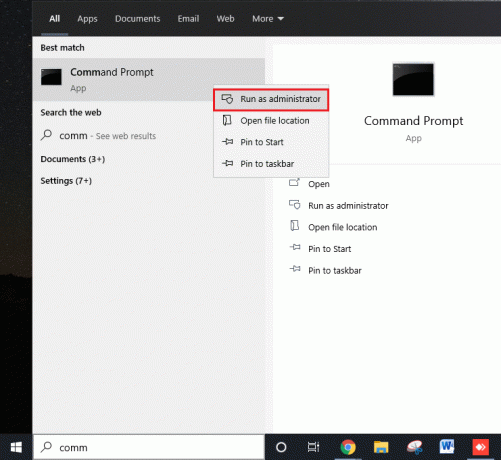
אמורה להופיע בקרת חשבון משתמש המבקשת רשות לאפשר לשורת הפקודה לבצע שינויים במערכת שלך. לחץ על כן לתת רשות ולהמשיך.
3. הקלד (או העתק והדבק) את הפקודה הבאה בשורת הפקודה והקש אנטר.
sc מחק את mbamwebprotection

פעולה זו תמחק את מנהלי ההתקן להגנת האינטרנט של MBAM מהמחשב האישי שלך.
4. הפעל מחדש את המחשב, הפעל את אפליקציית Malwarebytes ועבור ללשונית הגנה, ו הפעל את הגנת האינטרנט בזמן אמת ובדוק אם הבעיה נפתרה.
שיטה 6: התקנה מחדש נקייה של Malwarebytes
אם אף אחת מהשיטות שלעיל לא עבדה עבורך, קיימת אפשרות שהאפליקציה עצמה פגומה וצריך לשחרר אותה. אל תדאג, אנחנו לא מבקשים ממך לנסות אפליקציה אחרת על ה-Malwarebytes הראויים לאמינים, אנחנו מבקשים ממך הסר את ההתקנה של Malwarebytes, מחק/הסר את כל שאריות הקבצים והתקן גרסה חדשה ונקייה של האפליקציה.
אם אתה משתמש פרימיום, הקפד לקבל את מזהה ההפעלה שלך ואת המפתח להתחבר בחזרה לצד הפרימיום של העניינים. אם אינך זוכר את מזהה ההפעלה שלך ואת המפתח, בצע את השלבים הבאים כדי לקבל אותם (משתמשים בחינם יכולים לקפוץ ישירות לשלב 6 ולהימנע משלבים 8 ו-9):
1. הקש על מקש Windows + X במקלדת שלך או לחץ לחיצה ימנית על לחצן התחל כדי לפתוח את תפריט המשתמש החזק ו בחר ריצה. (לחלופין, הקש על מקש Windows + R כדי להפעיל ישירות את פקודת ההפעלה).
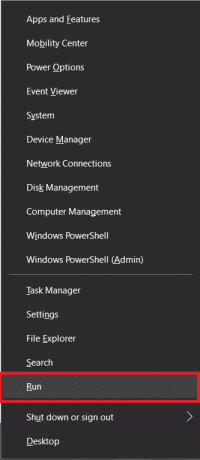
2. סוּג 'רגדיט' בתיבת הפקודה הפעל והקש אנטר כדי להפעיל את עורך הרישום.

3. בשורת הכתובות, העתק והדבק את הכתובות המתאימות בהתבסס על ארכיטקטורת המערכת שלך מצא את מזהה ההפעלה שלך ו מפתח עבור Malwarebytes:
עבור Windows x86 32-Bit: HKEY_LOCAL_MACHINE\SOFTWARE\Malwarebytes' Anti-Malware. עבור Windows x64 64-Bit: HKEY_LOCAL_MACHINE\SOFTWARE\Wow6432Node\Malwarebytes' Anti-Malware
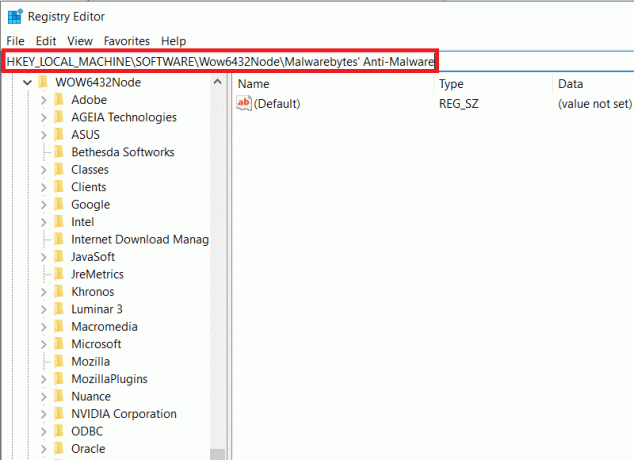
4. עכשיו, הגיע הזמן להסיר את ההתקנה של Malwarebytes. פתח את האפליקציה ולחץ על הגדרות. הנה, עבור אל החשבון שלי לשונית ולאחר מכן לחץ על השבת.
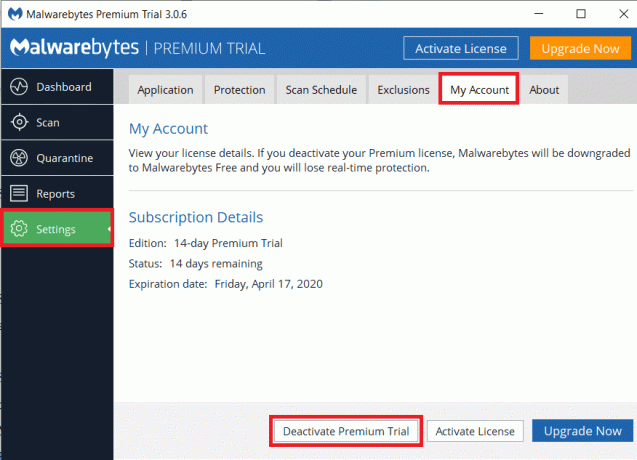
5. לאחר מכן, לחץ על הֲגָנָה הגדרות, כבה את "הפעל מודול הגנה עצמית" וסגור את האפליקציה.
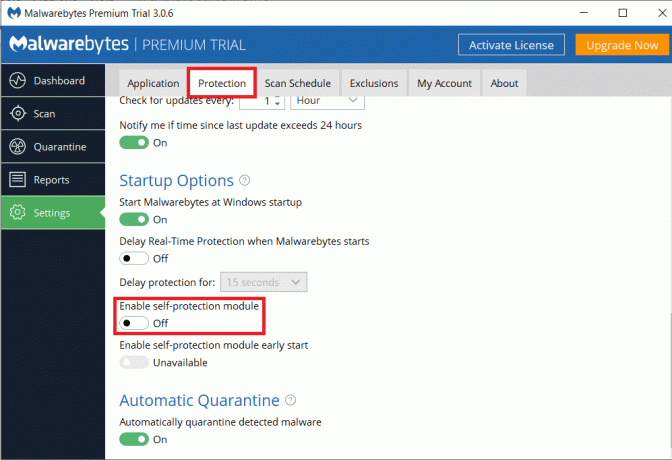
6. עבור אל אתר Malwarebytes כדי הורד את כלי ההסרה של Malwarebytes. לאחר ההורדה, הפעל את כלי ההסרה ופעל לפי ההנחיות שעל המסך כדי להסיר את ההתקנה של Malwarebytes.
7. הפעל מחדש את המחשב כאשר הכלי מסיים להסיר את ההתקנה של Malwarebytes.
8. פנה חזרה אל Malwarebytes' האתר הרשמי והורד את הגרסה העדכנית ביותר של האפליקציה.
9. בזמן התקנת האפליקציה, בטל את סימון התיבה שליד ניסיון והמשך בהתקנה לפי ההוראות שעל המסך.

10. לאחר ההתקנה, פתח את היישום ולחץ על כפתור הפעלה. הזן את מזהה ההפעלה שלך ואת המפתח שרכשנו בשלב 3 של שיטה זו ולחץ על Enter כדי ליהנות שוב מ-Malwarebytes Premium.
שגיאת הגנת האינטרנט בזמן אמת לא אמורה להוות בעיה כעת, עם זאת, קדימה ובדוק אם השגיאה עדיין נשארת.
מוּמלָץ:כיצד להשתמש ב-Malwarebytes Anti-Malware כדי להסיר תוכנות זדוניות
מלבד השיטות שלעיל, חלק מהמשתמשים דיווחו גם על פתרון 'Malwarebytes Real-Time Web' הגנה לא תפעיל שגיאה' על ידי שחזור המערכת שלהם לנקודת שחזור לפני שהשגיאה צצה אי פעם לְמַעלָה. עיין במאמר הבא כדי ללמוד כיצד להשתמש בנקודות שחזור מערכת.